Win10开始菜单点击无反应怎么解决 如何处理Win10开始菜单点不开的问题
Win10开始菜单点击无反应怎么解决,最近不少Win10用户反映,点击开始菜单却发现无反应的情况。这种情况对于日常办公和使用来说非常不方便,那么我们该如何解决这个问题呢?下面我们将简单介绍Windows 10开始菜单无法打开的几种情况及其解决方法。
方法一:
1、通过结束相关桌面进程来尝试解决。如图所示,我们右击任务栏并从右键菜单中选择“任务管理器”项,或者直接按“Ctrl”+“Alt”+“Del”组合键打开“任务管理器”界面。
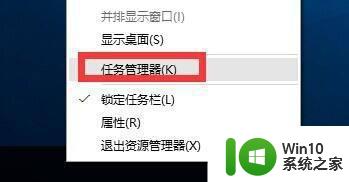
2、待显示“任务管理器”窗口后,我们直接切换到“进程”选项卡,选中“桌面窗口管理器”项,点击“结束进程”按钮以结果此进程。
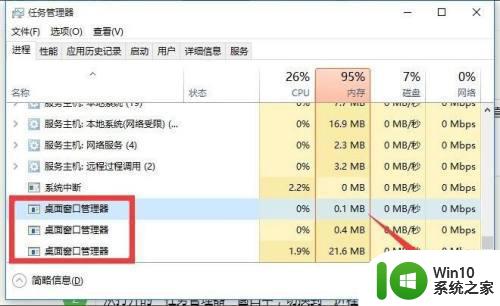
3、接下来从“任务管理器”警告窗口,勾选“放弃未保存的数据并关闭”项,最后点击“关闭”按钮。这样“桌面窗口管理器”将自动重启,之后就可以正常使用“开始”菜单。
。
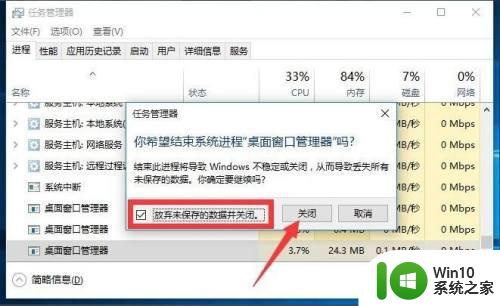
方法二:
1、通过“组策略”来修复“开始”菜单打不开的问题。在此我们按键盘组合键“Windows+R”打开“运行”窗口,如图所示:
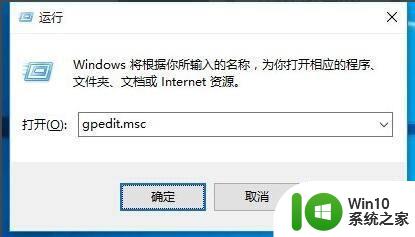
2、在“组策略”窗口中,按图示依次展开“计算机管理”-“Windows设备”-“安全设置”-“本地策略”-“安全选项”项,在右侧找到“用户账户控制:用于内置管理员账户的管理员批准模式”项并右击,从其右键菜单中选择“属性”项。
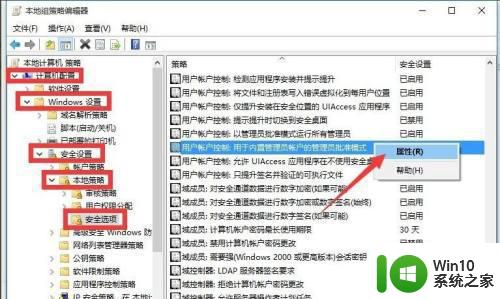
3、从打开的“用户账户控制:用于内置管理员账户的管理员批准模式”属性窗口中,勾选”已启用“项,点击”确定“按钮。如图所示:
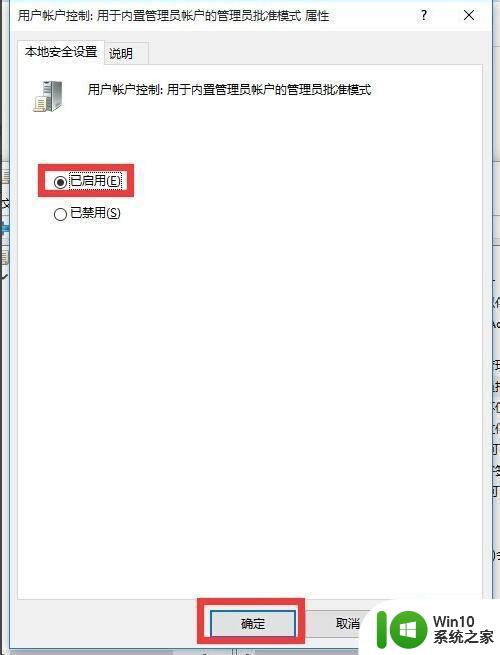
4、最后我们还需要重启一下计算机,此时就可以正常使用“开始”菜单啦。
右击“开始”菜单,从其右侧菜单中选择“关机或注销”-“重启”项即可重启计算机。
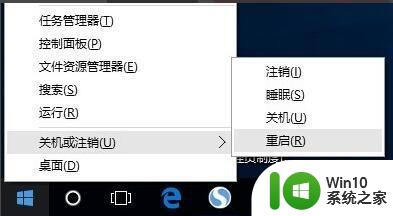
方法三:当win10系统出现严重故障时,我们其实还可以通过重装操作系统来解决。对此小编建议大家使用360重装系统工具,实现一键式自动安装系统的功能。
1、在其”实用工具“界面中,选择”系统重装“项。
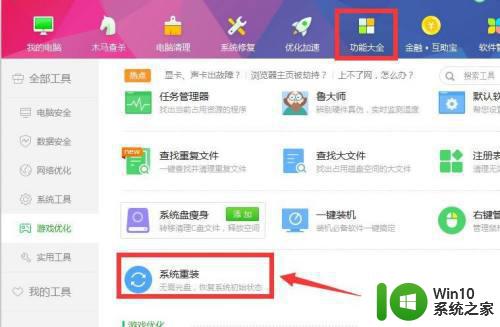
2、接下来只需要耐心等待整个扫描并检测系统的完成后,就可以根据实际需要选择相应版本的操作系统,根据提示一键式完成系统的重装操作。
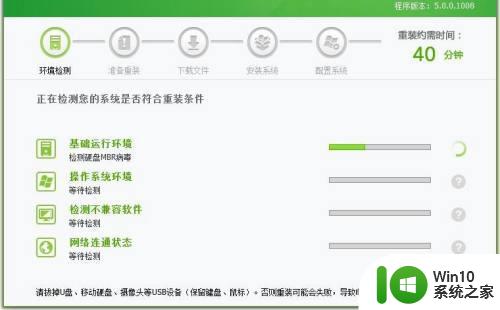
方法四:通过最新一次配置选项或以最小模式引导的方式来尝试解决。如果以上方法无法解决“开始”菜单打不开的问题时,我们就需要“重置计算机”:
1、打开“运行”窗口,输入“msconfig”按回车以打开“系统配置实用”程序。
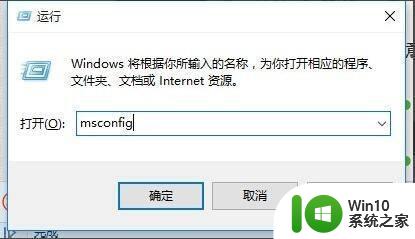
3、在“系统配置”窗口中,我们直接切换到“引导”选项卡,勾选“安全引导”项,点击“确定”按钮,并重启一下计算机进入安全模式。
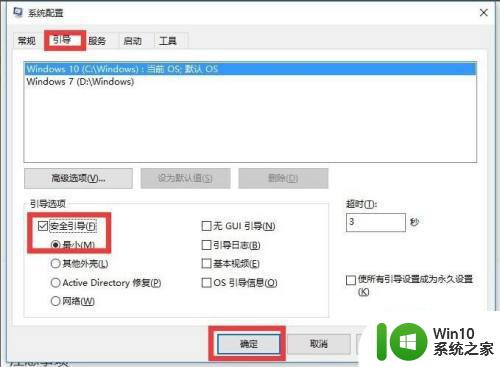
4、当处于“安全模式”下,我们依次进入“设置”-“更新和安全”界面中,切换到“恢复”选项卡,点击“重置此电脑”下方的“开始”按钮以重置系统,实现重启安装Win10操作。
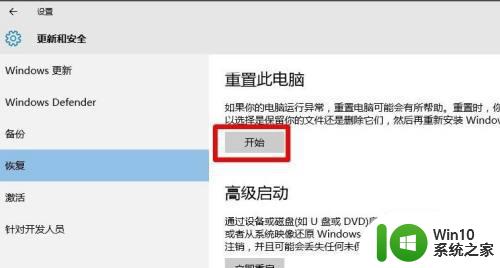
5、我们还可以进入“疑难解答”界面,直接点击“重置此电脑”项以实现重装安装Win10正式版系统操作。
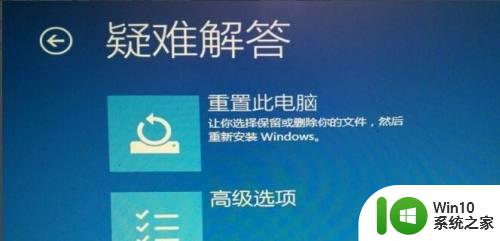
在解决Win10开始菜单无法点击的问题时,用户需要仔细检查系统设置、应用程序和驱动程序,并进行必要的更新或修复。如果这些措施都无法解决问题,那么也可以尝试使用系统还原功能或重置操作系统。希望这些建议能够帮助用户恢复正常的使用体验。
Win10开始菜单点击无反应怎么解决 如何处理Win10开始菜单点不开的问题相关教程
- win10开始菜单点击无反应怎么办 win10点击开始菜单无反应如何解决
- win10开始菜单左键点击无效如何修复 win10左键点击开始菜单没反应怎么处理
- win10开始菜单点击没反应打不开怎么修复 Win10开始菜单点击无响应怎么办
- win10点击开始菜单卡顿如何解决 win10开始菜单打开慢怎么办
- win10无法打开开始菜单怎么办 win10点不开开始菜单如何解决
- win10的开始菜单点击没有反应如何解决 win10开始按钮点击无反应怎么办
- win10开始菜单的修复方法 win10开始菜单无法点击怎么办
- win10开始菜单不能点击无效如何解决 win10开始菜单点击无效怎么办
- 为什么win10用鼠标右键点击开始菜单没响应的解决方法 win10用鼠标右键点击开始菜单没响应怎么办
- win10点窗口没反应 win10开始菜单点击没反应解决方法
- w10开始菜单无法打开的解决方法 Windows 10 开始菜单点击无反应怎么解决
- win10左下角开始菜单点不开的解决步骤 win10左下角开始菜单无法点击的原因分析
- 蜘蛛侠:暗影之网win10无法运行解决方法 蜘蛛侠暗影之网win10闪退解决方法
- win10玩只狼:影逝二度游戏卡顿什么原因 win10玩只狼:影逝二度游戏卡顿的处理方法 win10只狼影逝二度游戏卡顿解决方法
- 《极品飞车13:变速》win10无法启动解决方法 极品飞车13变速win10闪退解决方法
- win10桌面图标设置没有权限访问如何处理 Win10桌面图标权限访问被拒绝怎么办
win10系统教程推荐
- 1 蜘蛛侠:暗影之网win10无法运行解决方法 蜘蛛侠暗影之网win10闪退解决方法
- 2 win10桌面图标设置没有权限访问如何处理 Win10桌面图标权限访问被拒绝怎么办
- 3 win10关闭个人信息收集的最佳方法 如何在win10中关闭个人信息收集
- 4 英雄联盟win10无法初始化图像设备怎么办 英雄联盟win10启动黑屏怎么解决
- 5 win10需要来自system权限才能删除解决方法 Win10删除文件需要管理员权限解决方法
- 6 win10电脑查看激活密码的快捷方法 win10电脑激活密码查看方法
- 7 win10平板模式怎么切换电脑模式快捷键 win10平板模式如何切换至电脑模式
- 8 win10 usb无法识别鼠标无法操作如何修复 Win10 USB接口无法识别鼠标怎么办
- 9 笔记本电脑win10更新后开机黑屏很久才有画面如何修复 win10更新后笔记本电脑开机黑屏怎么办
- 10 电脑w10设备管理器里没有蓝牙怎么办 电脑w10蓝牙设备管理器找不到
win10系统推荐
- 1 番茄家园ghost win10 32位官方最新版下载v2023.12
- 2 萝卜家园ghost win10 32位安装稳定版下载v2023.12
- 3 电脑公司ghost win10 64位专业免激活版v2023.12
- 4 番茄家园ghost win10 32位旗舰破解版v2023.12
- 5 索尼笔记本ghost win10 64位原版正式版v2023.12
- 6 系统之家ghost win10 64位u盘家庭版v2023.12
- 7 电脑公司ghost win10 64位官方破解版v2023.12
- 8 系统之家windows10 64位原版安装版v2023.12
- 9 深度技术ghost win10 64位极速稳定版v2023.12
- 10 雨林木风ghost win10 64位专业旗舰版v2023.12